Comment enregistrer un e-mail en tant que fichier PDF
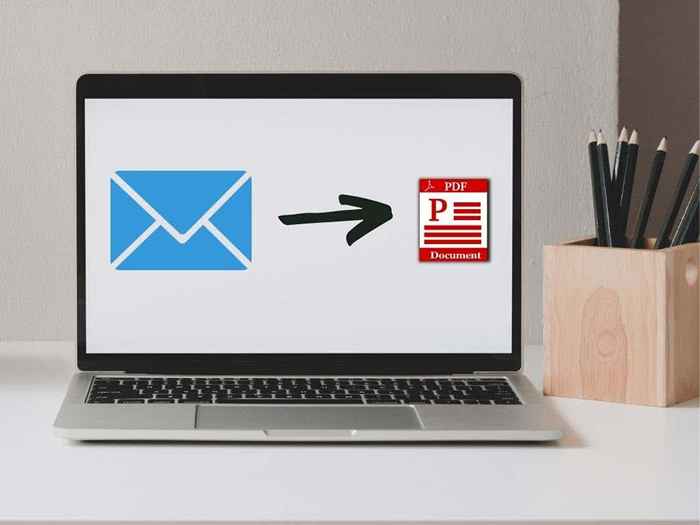
- 4919
- 981
- Clara Nguyen
Garder une copie personnelle de vos e-mails peut être utile lorsque vous devez vous référer plus tard. Par exemple, vous souhaiterez peut-être documenter des échantillons pour votre prochain emploi, enregistrer les projets sur lesquels vous avez travaillé ou conserver les commentaires que vous avez reçus.
Il existe plusieurs méthodes que vous pouvez utiliser pour sauvegarder vos e-mails de travail. L'un d'eux est de le sauver comme un PDF. S'il s'agit d'un e-mail de travail, vous devrez vérifier auprès de votre superviseur ou de votre service informatique avant de créer des archives de votre e-mail juste pour éviter toute ramification légale.
Table des matières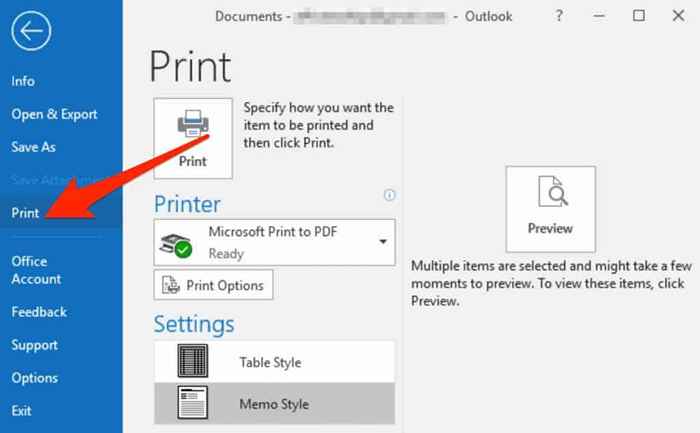
- Sélectionner Print Microsoft en PDF dans le menu déroulant sous la section Imprimante.
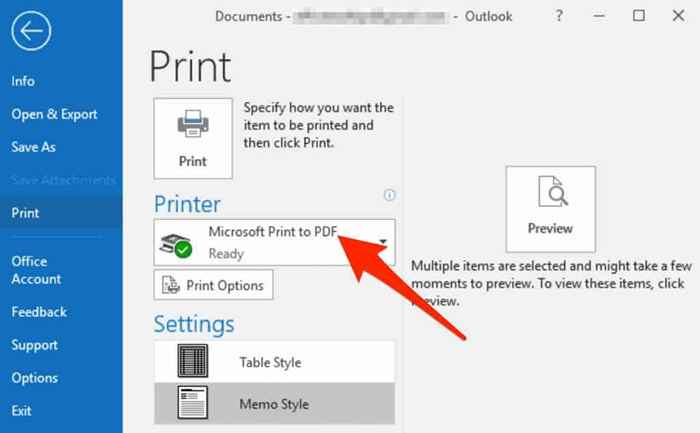
- Ensuite, sélectionnez Imprimer.
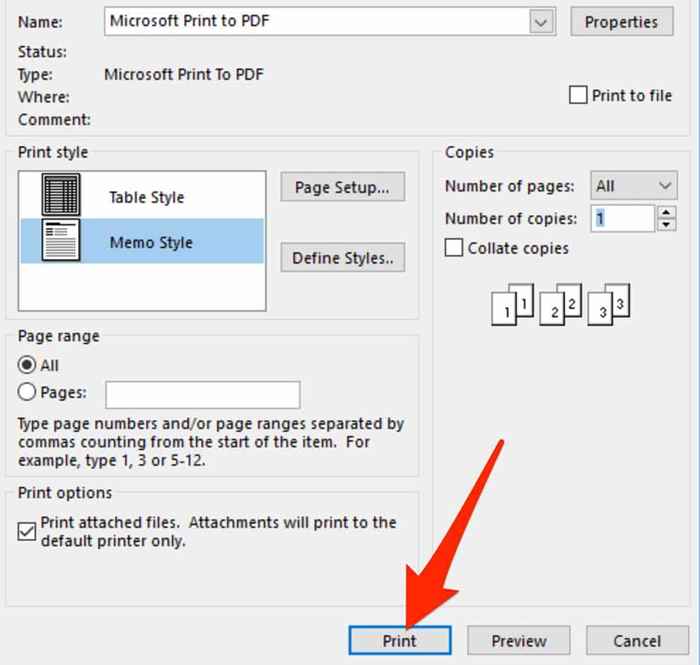
- Accédez au dossier que vous souhaitez enregistrer le fichier PDF dans le Enregistrer la sortie d'impression comme boîte.
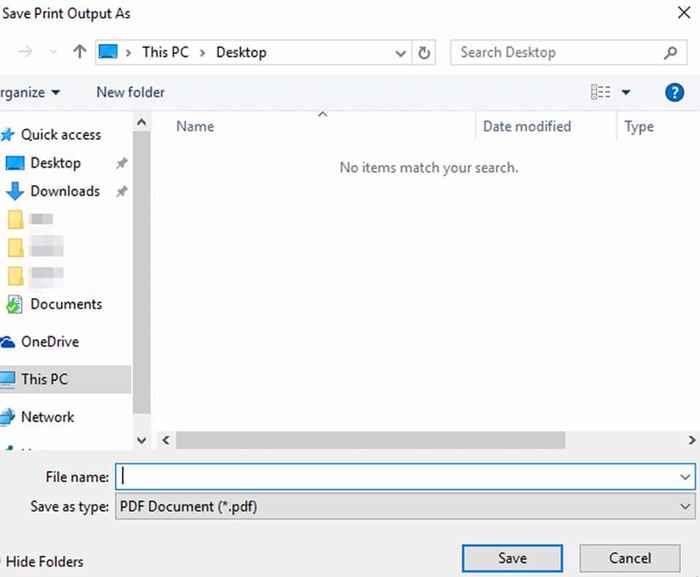
- Vous pouvez renommer le fichier dans le Nom de fichier champ puis sélectionnez Sauvegarder Pour effectuer les changements.
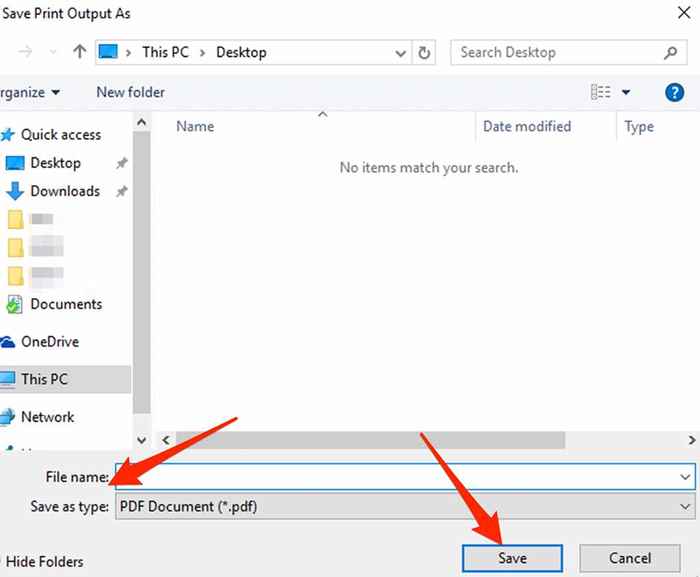
Dans les versions précédentes d'Outlook (2010 ou antérieure), vous devez enregistrer le message électronique en tant que fichier HTML, puis le modifier en fichier PDF.
- Sélectionner Déposer > Enregistrer sous Dans la fenêtre des e-mails.
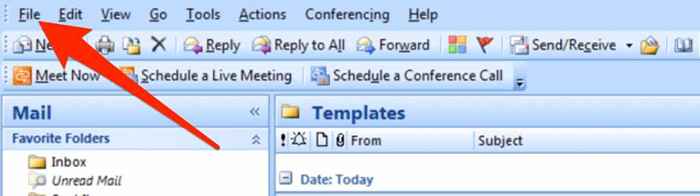
- Aller au Enregistrer sous Encadré et trouvez le dossier où vous souhaitez enregistrer le fichier PDF. Renommer le Pdf fichier dans le Nom de fichier champ et sélectionnez HTML dans le Sauvegarder comme type menu déroulant.
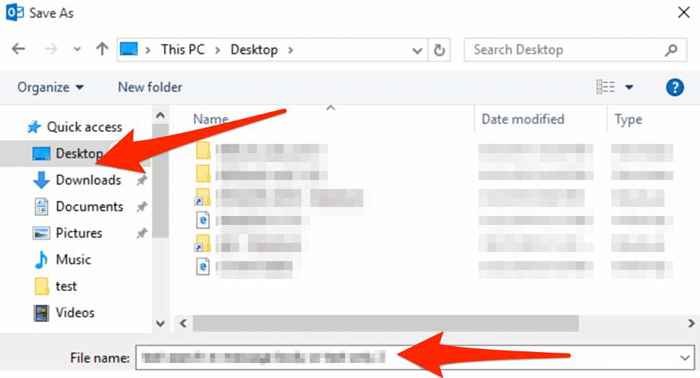
- Sélectionner Sauvegarder, Ouvrez un document Word, sélectionnez Déposer > Ouvrir, puis sélectionnez le Html déposer Vous avez enregistré plus tôt.
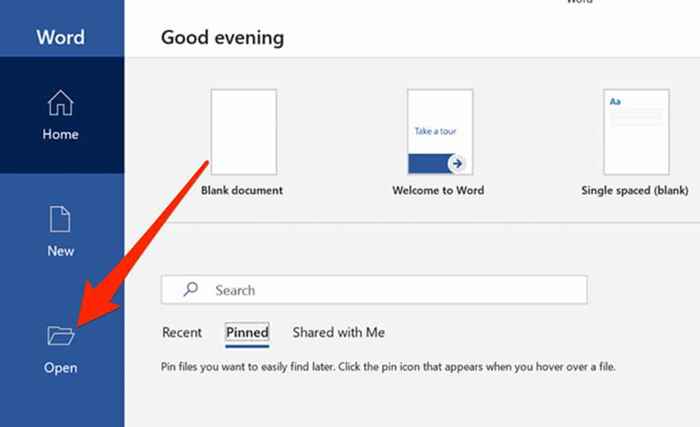
- Sélectionner Déposer > Enregistrer sous, choisis un emplacement Vous souhaitez enregistrer le fichier, puis sélectionner PDF dans le Enregistrer sous Taper menu déroulant.
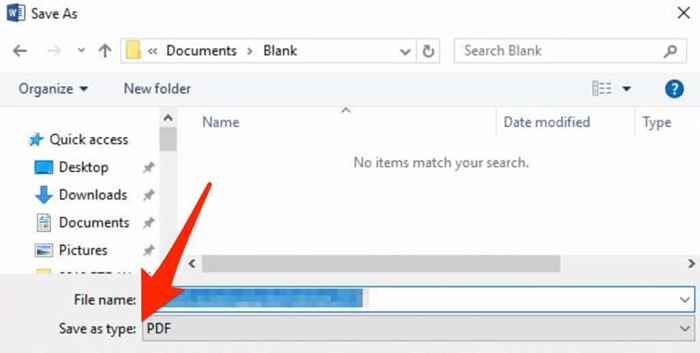
- Sélectionner Sauvegarder et vérifiez le fichier PDF dans le dossier que vous avez sélectionné.
Note: Si vous utilisez Outlook 2007, vous pouvez avoir du mal à trouver l'option pour enregistrer un e-mail en tant que fichier PDF. Au lieu de cela, vous pouvez copier l'e-mail, le coller dans un document Word, puis enregistrer le document en tant que fichier PDF. Le message n'aura pas de tête, mais vous pouvez le taper dans le document Word manuellement.
Outlook (Mac)
Les étapes sont légèrement différentes si vous utilisez Outlook sur un Mac et que vous souhaitez enregistrer un e-mail en tant que fichier PDF.
- Ouvrez l'e-mail que vous souhaitez enregistrer en tant que PDF dans Outlook et sélectionnez Déposer > Imprimer.
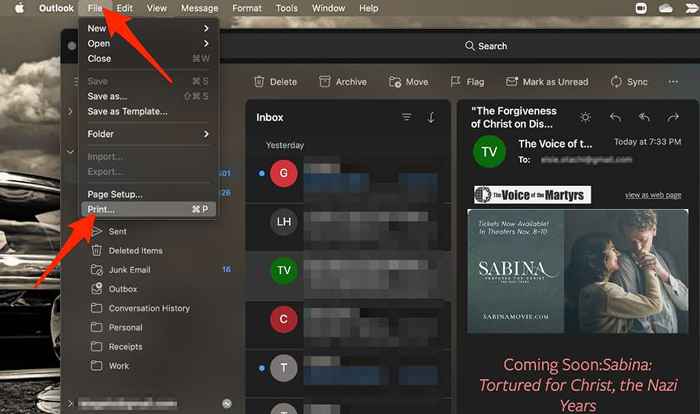
- Ensuite, sélectionnez Enregistrer en tant que PDF dans le Pdf menu déroulant.
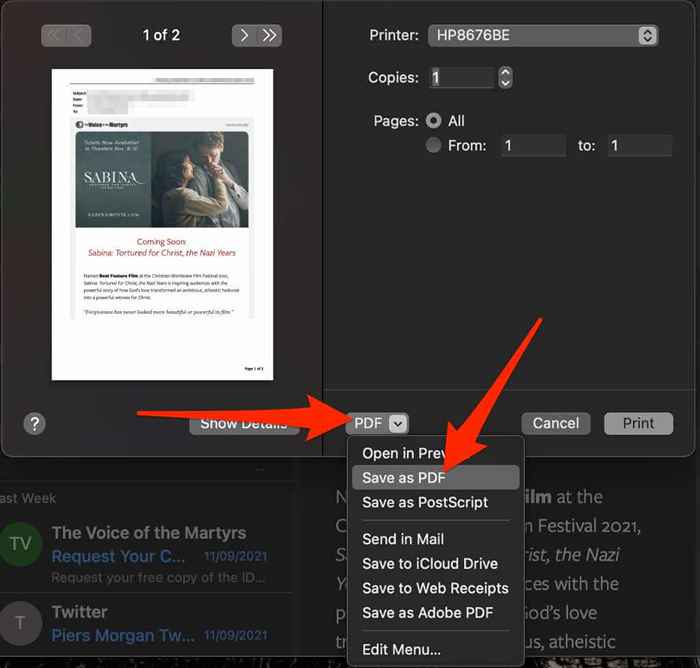
- Entrer le nom de fichier pour le PDF que vous souhaitez économiser.
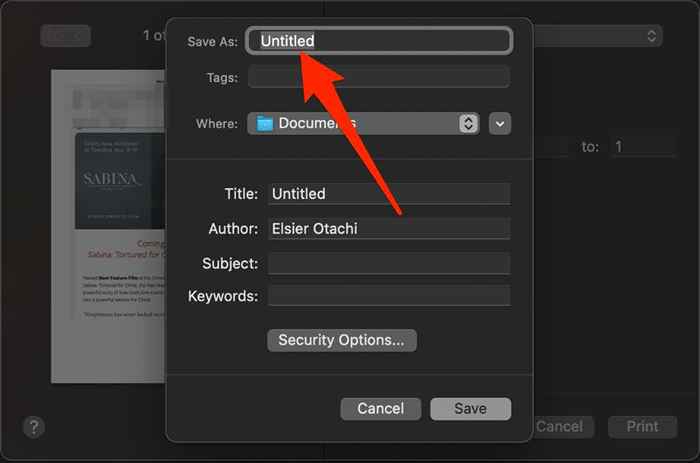
- Sélectionnez la flèche à côté de Où Et accédez au dossier que vous souhaitez enregistrer votre fichier PDF.
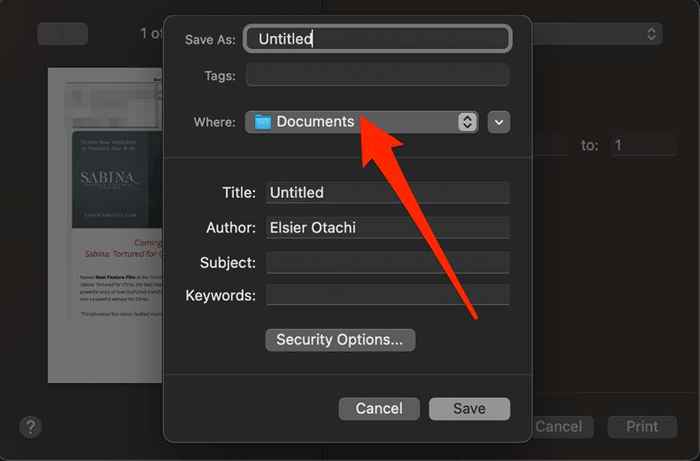
- Ensuite, sélectionnez Sauvegarder.
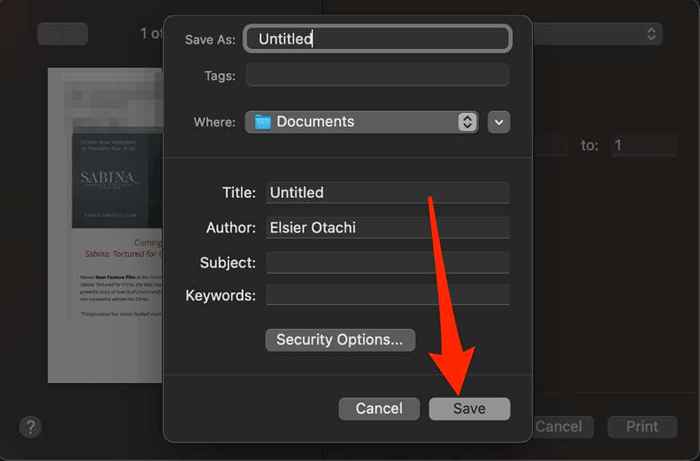
Application de courrier
L'application de messagerie est disponible pour les utilisateurs de l'appareil macOS et iOS. Vous pouvez également enregistrer un e-mail à partir de l'application de messagerie en tant que fichier PDF sur votre Mac ou iPhone / iPad.
Mac
Si vous souhaitez enregistrer un e-mail en tant que PDF pour utiliser ailleurs ou le stocker pour référence future, utilisez ces étapes.
- Ouvrir le Poster application et sélectionnez le conversation par courriel(s) Vous souhaitez enregistrer en tant que fichier PDF.
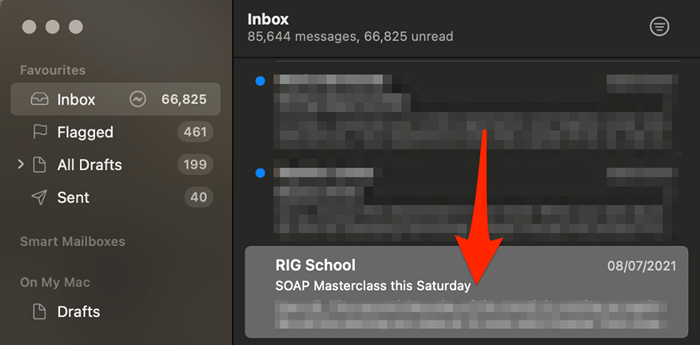
- Sélectionner Déposer > Exporter comme PDF Pour enregistrer l'e-mail en tant que fichier PDF.
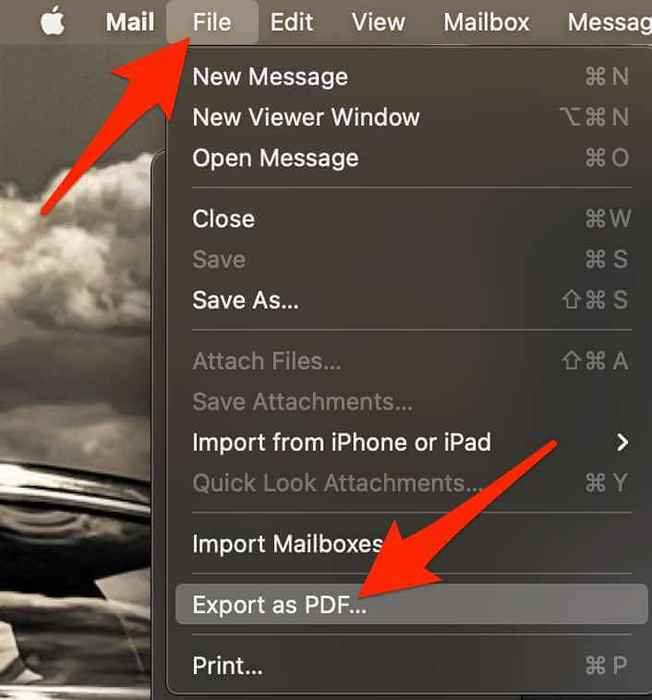
iOS (iPhone / iPad)
Si vous utilisez l'application de messagerie sur votre appareil iOS, vous pouvez toujours enregistrer un e-mail en tant que fichier PDF.
- Ouvrez l'application de messagerie sur votre iPhone / iPad, sélectionnez l'e-mail que vous souhaitez enregistrer.
- Appuyez sur le bas flèche.
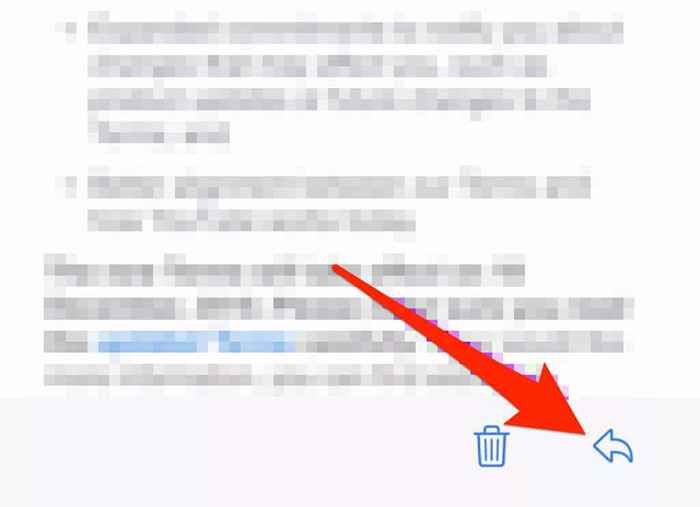
- Ensuite, appuyez sur Imprimer à partir du menu.

- L'écran du document d'impression apparaîtra. Maintenant, vous devez zoomer sur l'e-mail en pinçant vers l'extérieur du centre.
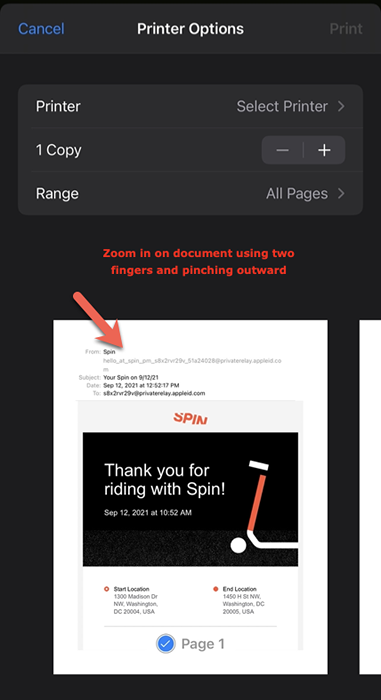
- Lorsque vous faites cela, un nouvel écran apparaîtra l'e-mail converti en PDF. Tout ce que vous avez à faire maintenant est de partager le PDF. Robinet Partager en haut à droite de l'écran.
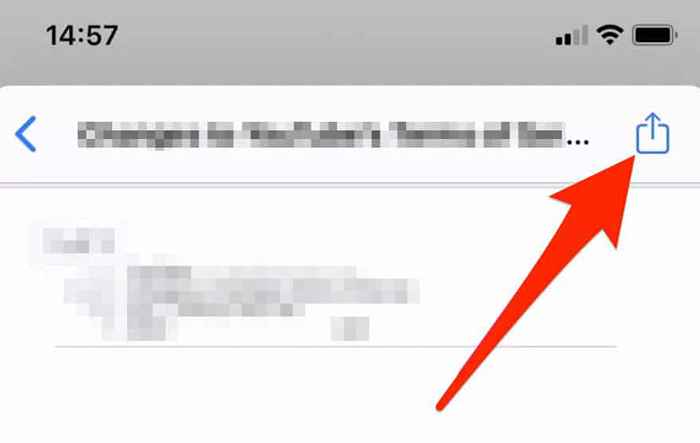
- Ensuite, appuyez sur Enregistrer dans les fichiers dans le Partager le menu.

- Sélectionnez un dossier et appuyez sur Sauvegarder.
Alternativement, vous pouvez utiliser l'application Raccourcis pour enregistrer les e-mails en tant que fichiers PDF.
- Ouvrir Raccourcis sur votre iPhone / iPad et appuyez sur les trois points à côté du Faire du PDF raccourci.
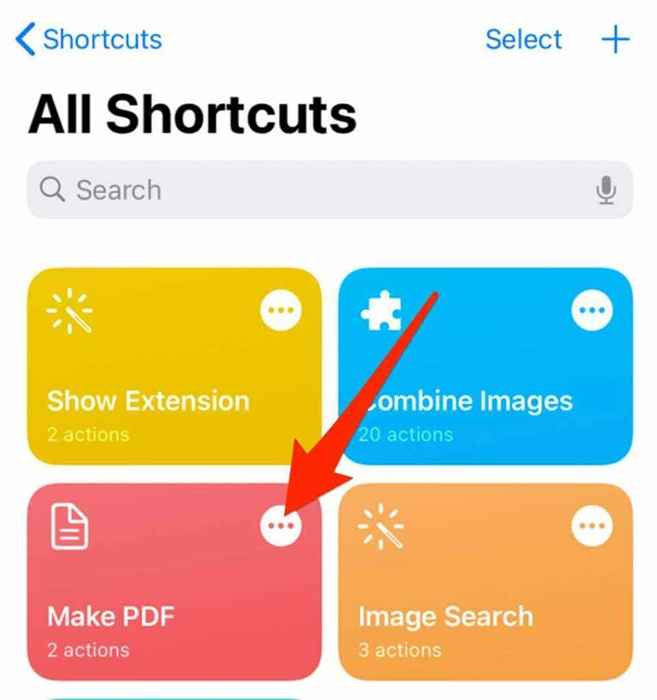
- Appuyez sur le trois points en haut à droite de l'écran, puis bascule le Show in Share Sheet option de Sur.
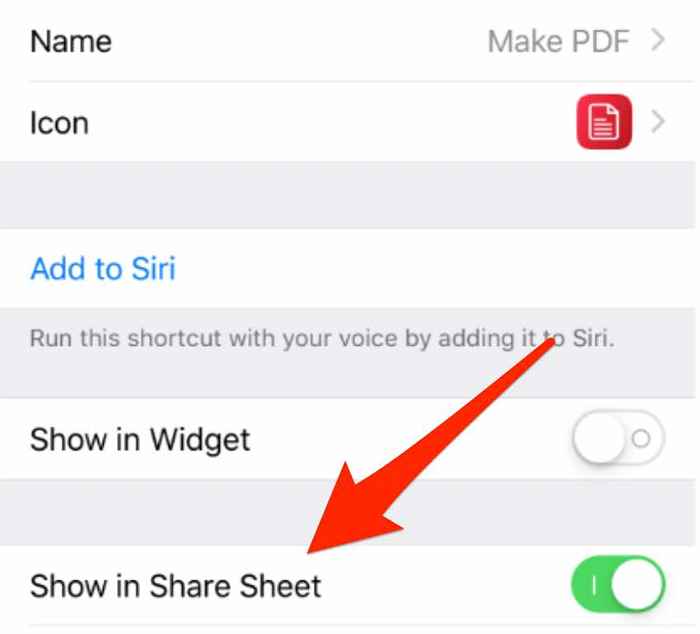
Gmail
Si vous utilisez Gmail comme application de messagerie par défaut, vous pouvez enregistrer votre e-mail en tant que fichier PDF sur votre ordinateur ou votre appareil mobile.
les fenêtres
Si vous utilisez Gmail sur un PC Windows 10, vous pouvez enregistrer un e-mail en tant que fichier PDF en quelques étapes rapides.
- Ouvrez l'e-mail et sélectionnez Plus (trois points) à côté du Répondre icône.

- Ensuite, sélectionnez Imprimer.
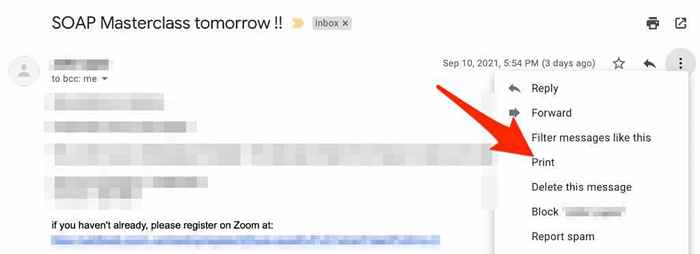
Note: Si vous souhaitez imprimer un fil de messagerie entier, sélectionnez Imprimer tous.
- Dans la boîte de dialogue Imprimer qui apparaît, sélectionnez Print Microsoft en PDF Comme destination d'impression.
Note: Sélectionner Ctrl + P Si vous ne voyez pas la boîte de dialogue d'impression
- Sélectionner Imprimer.
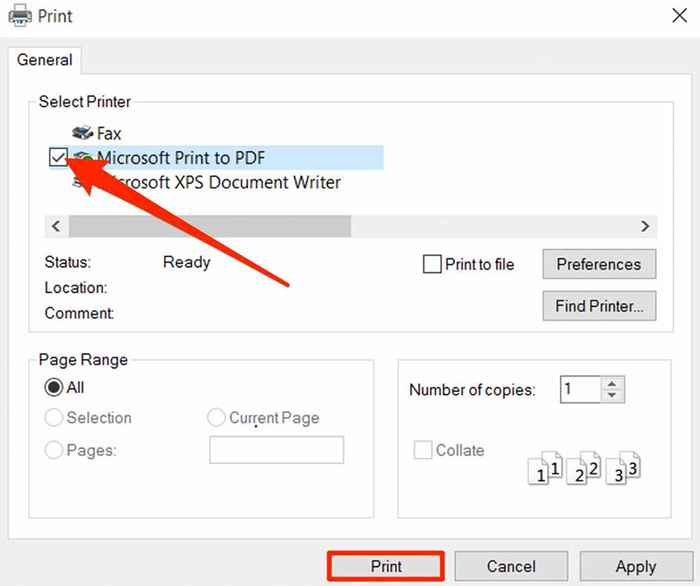
Mac
Les étapes pour enregistrer un e-mail en tant que PDF dans Gmail sont légèrement différentes de Windows sur un Mac.
- Ouvrez l'e-mail et sélectionnez Plus (trois points)
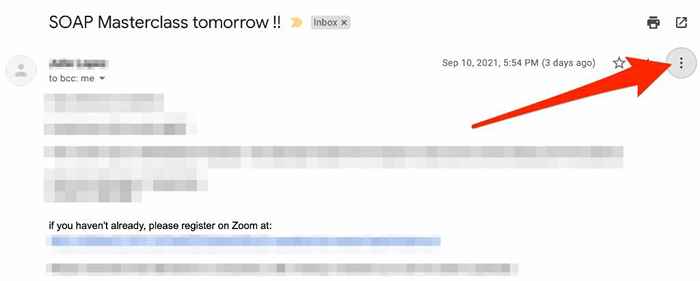
- Sélectionner Imprimer.
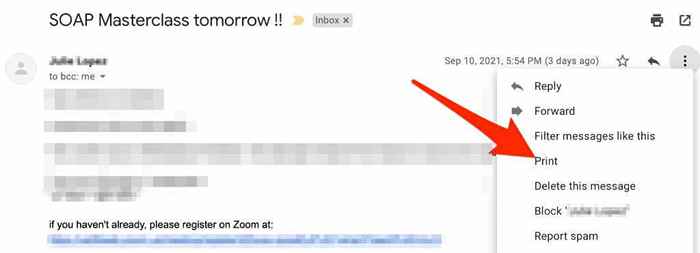
- Sélectionnez le Pdf menu déroulant, puis sélectionnez Enregistrer en tant que PDF.
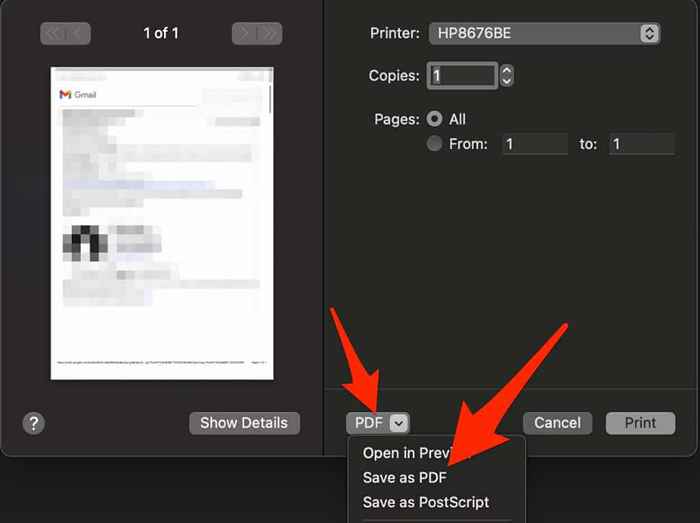
- Ensuite, sélectionnez un dossier où vous enregistrerez votre fichier PDF, puis choisissez Sauvegarder.
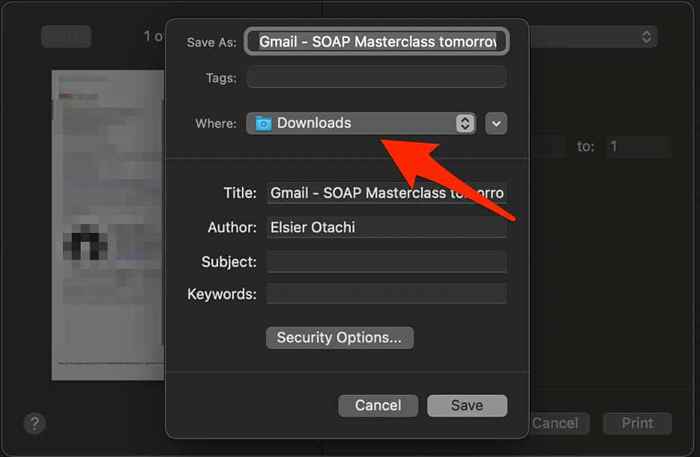
Android
Si vous avez un appareil Android et utilisez l'application Gmail, vous pouvez enregistrer un e-mail en tant que fichier PDF sur votre téléphone ou votre tablette.
- Ouvrez la conversation par e-mail dans Gmail et sélectionnez Plus (trois points)> Imprimer.
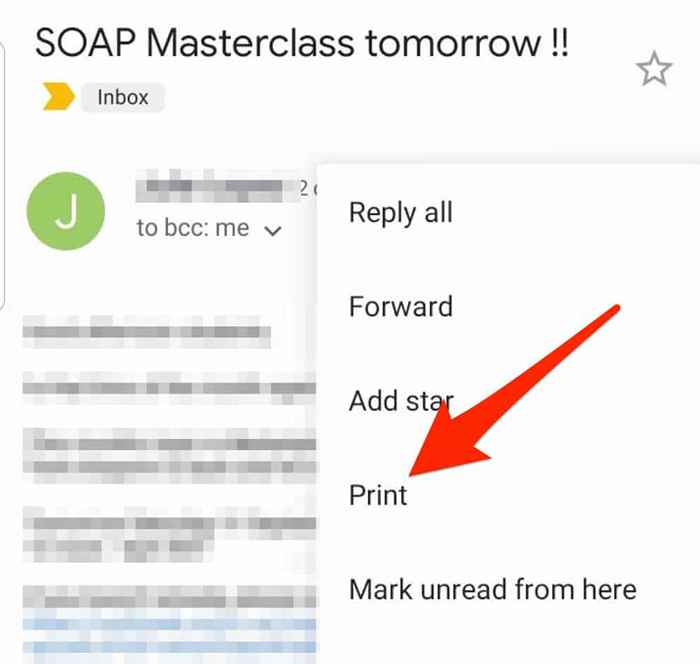
- Ensuite, appuyez sur le flèche déroulante en haut à droite.
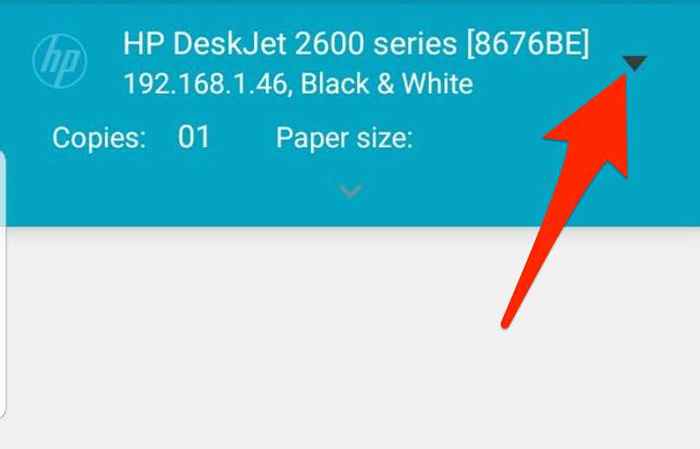
- Robinet Enregistrer en tant que PDF.
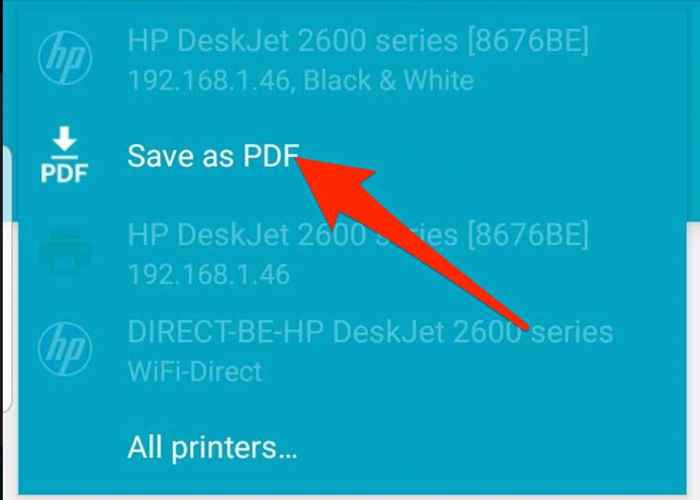
- Ensuite, appuyez sur le Pdf ou imprimer l'icône.
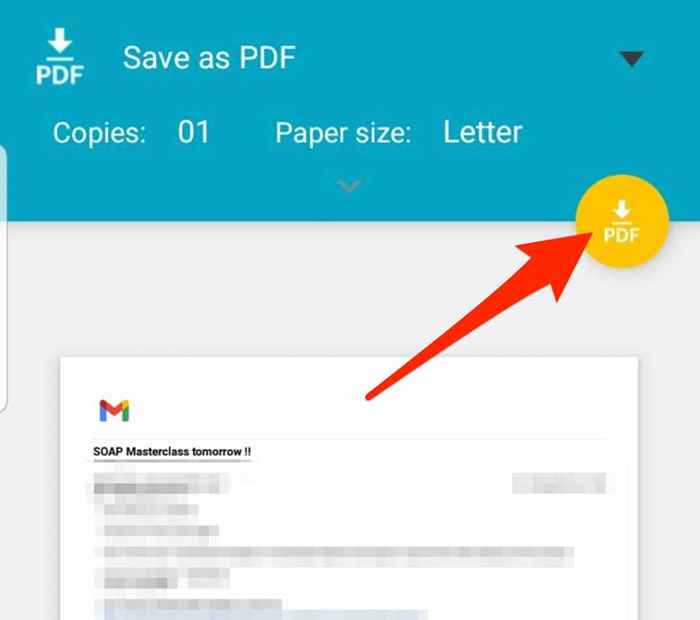
- Sélectionnez un emplacement pour enregistrer votre fichier PDF.
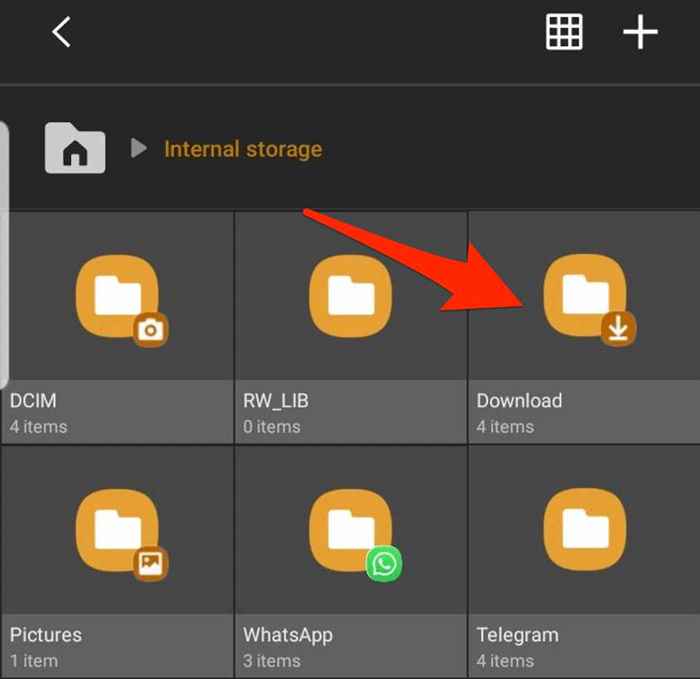
ios
Dans Gmail pour iOS, vous pouvez enregistrer ou imprimer un e-mail en tant que fichier PDF.
- Ouvrez le message e-mail dans Gmail et appuyez sur Plus (trois points).
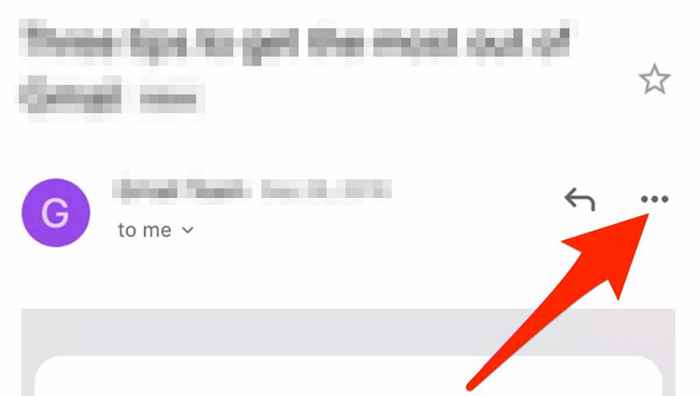
- Robinet Imprimer.
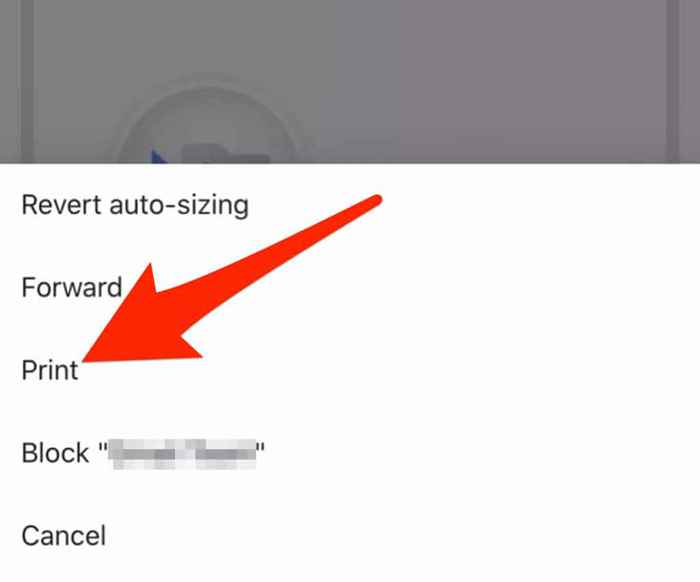
- Ensuite, appuyez sur AirPrint.
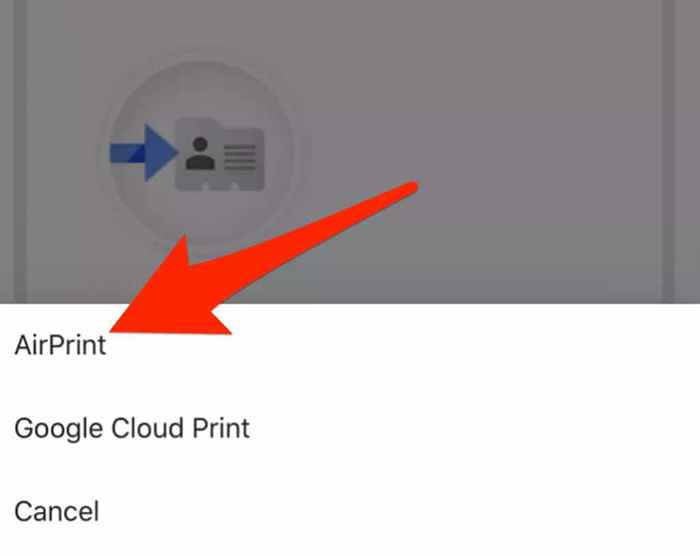
- Pincez-vous et zoomez sur les miniatures des pages que vous voyez dans l'écran des options d'imprimante pour convertir votre message électronique en PDF.
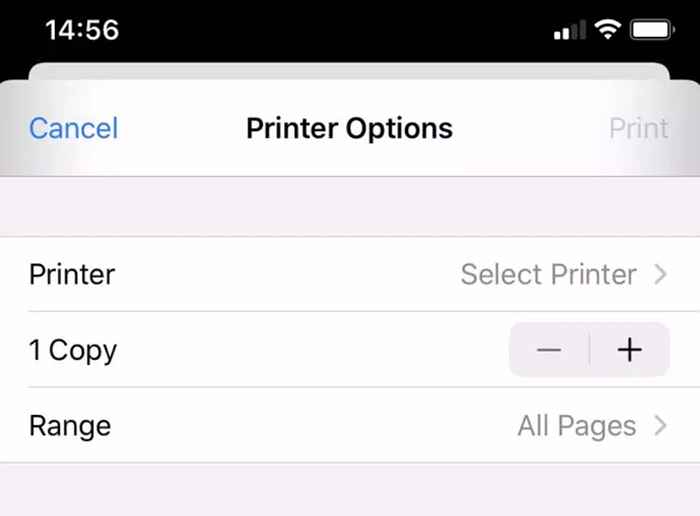
- Robinet Partager dans l'écran d'aperçu PDF.
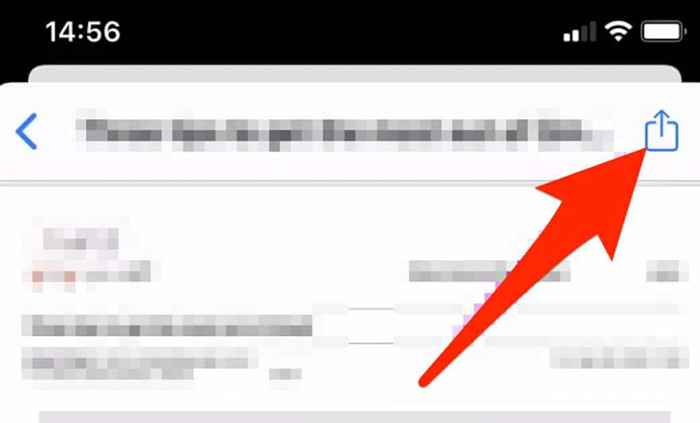
- Ensuite, appuyez sur Enregistrer dans les fichiers Pour enregistrer votre PDF localement.
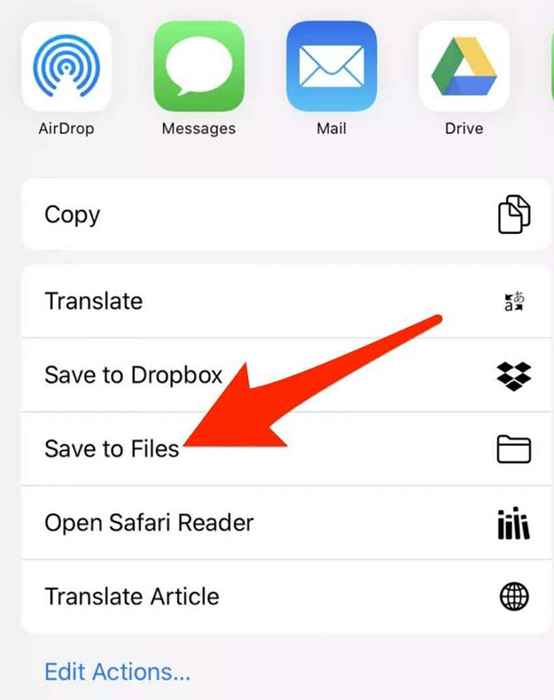
Gardez ces e-mails comme documents pour une utilisation future
Enregistrer vos e-mails en tant que fichiers PDF est un moyen pratique de sauvegarder, de partager des messages spécifiques ou de les rendre facilement accessibles.
Découvrez plus de guides sur la façon de modifier un PDF, de convertir un PDF en fichier Word ou d'insérer votre PDF en document Word.
Ce guide était-il utile? Partagez avec nous dans un commentaire.
- « Correction Impossible de télécharger des fichiers depuis Google Drive?
- Correction du message Verizon + continue de s'arrêter ou de ne pas fonctionner »

